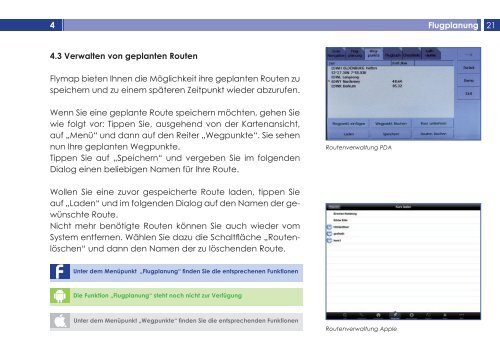KURZANLEITUNG - Flymap
KURZANLEITUNG - Flymap
KURZANLEITUNG - Flymap
Erfolgreiche ePaper selbst erstellen
Machen Sie aus Ihren PDF Publikationen ein blätterbares Flipbook mit unserer einzigartigen Google optimierten e-Paper Software.
4<br />
Flugplanung<br />
21<br />
4.3 Verwalten von geplanten Routen<br />
<strong>Flymap</strong> bieten Ihnen die Möglichkeit ihre geplanten Routen zu<br />
speichern und zu einem späteren Zeitpunkt wieder abzurufen.<br />
Wenn Sie eine geplante Route speichern möchten, gehen Sie<br />
wie folgt vor: Tippen Sie, ausgehend von der Kartenansicht,<br />
auf „Menü“ und dann auf den Reiter „Wegpunkte“. Sie sehen<br />
nun Ihre geplanten Wegpunkte.<br />
Tippen Sie auf „Speichern“ und vergeben Sie im folgenden<br />
Dialog einen beliebigen Namen für Ihre Route.<br />
Routenverwaltung PDA<br />
Wollen Sie eine zuvor gespeicherte Route laden, tippen Sie<br />
auf „Laden“ und im folgenden Dialog auf den Namen der gewünschte<br />
Route.<br />
Nicht mehr benötigte Routen können Sie auch wieder vom<br />
System entfernen. Wählen Sie dazu die Schaltfl äche „Routenlöschen“<br />
und dann den Namen der zu löschenden Route.<br />
Unter dem Menüpunkt „Flugplanung“ finden Sie die entsprechenen Funktionen<br />
Die Funktion „Flugplanung“ steht noch nicht zur Verfügung<br />
Unter dem Menüpunkt „Wegpunkte“ finden Sie die entsprechenden Funktionen<br />
Routenverwaltung Apple